14 vấn đề phổ biến cho iPhone 7, iPhone 7 Plus
Để lại lời nhắn
CáciPhone 7VàiPhone 7 Pluslà mô hình phổ biến, nhưng giống như bất kỳ thiết bị nào, chúng có thể gặp một số vấn đề. Ở đây, chúng tôi sẽ khám phá 14 vấn đề phổ biến và các giải pháp của họ.
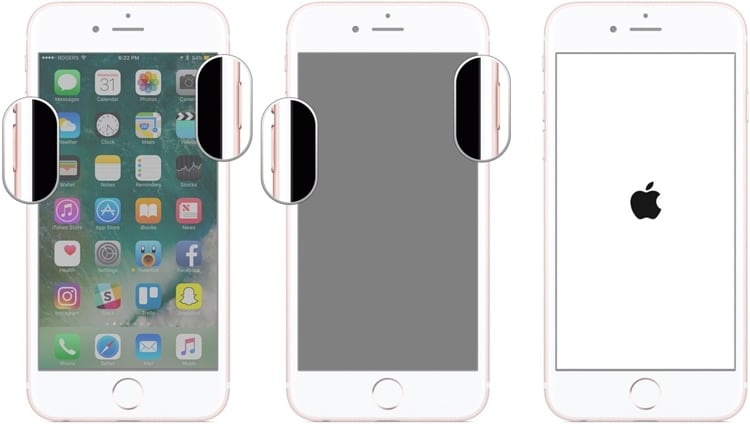
Vấn đề kích hoạt
Vấn đề kích hoạt có thể gây khó chịu. Một nguyên nhân phổ biến là kết nối Internet kém. Khi kích hoạt iPhone 7 hoặc 7 Plus của bạn, hãy đảm bảo bạn được kết nối với mạng WI - FI ổn định hoặc có tín hiệu di động mạnh. Nếu sự cố vẫn còn, hãy thử khởi động lại thiết bị của bạn và thử kích hoạt một lần nữa. Một lý do khác có thể là sự cố máy chủ ở cuối Apple. Trong trường hợp này, chờ đợi một lúc và thử lại sau đó có thể giải quyết vấn đề. Đôi khi, nếu bạn đang khôi phục từ một bản sao lưu, có thể có một vấn đề với chính tệp sao lưu. Hãy thử thiết lập thiết bị như mới và sau đó khôi phục dữ liệu theo cách thủ công nếu có thể.

iCloud Khôi phục các vấn đề
Khi khôi phục từ iCloud, một số điều có thể đi sai. Đầu tiên, đảm bảo rằng bạn có đúng ID và mật khẩu Apple. Nếu bạn đã quên chúng, bạn có thể đặt lại chúng thông qua trang web của Apple. Tốc độ Internet chậm cũng có thể gây ra vấn đề trong quá trình khôi phục iCloud. Kiểm tra kết nối WI - FI của bạn và xem xét di chuyển gần hơn với bộ định tuyến hoặc sử dụng kết nối có dây nếu có thể. Nếu quá trình khôi phục bị kẹt, hãy thử tạm dừng và tiếp tục lại. Trong một số trường hợp, có thể có một vấn đề với bản sao lưu iCloud. Bạn có thể thử tạo một bản sao lưu mới và sau đó khôi phục từ nó.
iPhone 7 phát ra âm thanh rít
Âm thanh rít trong iPhone 7 là một mối quan tâm phổ biến. Âm thanh này thường liên quan đến các thành phần bên trong của thiết bị, đặc biệt là tiếng rên rỉ từ mạch quản lý năng lượng. Trong hầu hết các trường hợp, âm thanh này là bình thường và không ảnh hưởng đến hiệu suất của thiết bị. Tuy nhiên, nếu âm thanh cực kỳ ồn ào hoặc kèm theo các vấn đề khác như quá nóng, thì đó có thể là một dấu hiệu của một vấn đề. Hãy thử cập nhật thiết bị của bạn lên phiên bản phần mềm mới nhất, vì Apple có thể đã phát hành các bản sửa lỗi cho các sự cố như vậy. Nếu vấn đề vẫn còn, hãy liên hệ với hỗ trợ của Apple hoặc truy cập một trung tâm dịch vụ được ủy quyền.
Điện thoại không hoạt động sau khi nhận được tin nhắn văn bản
Vấn đề này có thể được gây ra bởi một trục trặc phần mềm. Đầu tiên, hãy thử khởi động lại iPhone 7 hoặc 7 Plus của bạn. Nếu điều đó không hoạt động, hãy kiểm tra mọi cập nhật phần mềm có sẵn. Đôi khi, một tin nhắn văn bản cụ thể có định dạng bất thường hoặc tệp đính kèm lớn có thể khiến thiết bị đóng băng. Trong những trường hợp như vậy, hãy thử xóa tin nhắn văn bản (nếu có thể) và xem vấn đề có giải quyết được không. Nếu vấn đề tiếp tục xảy ra với nhiều tin nhắn, đó có thể là vấn đề phần mềm nghiêm trọng hơn và bạn có thể cần thực hiện cài đặt lại nhà máy (sau khi sao lưu dữ liệu của bạn).
Vấn đề khởi động lại ngẫu nhiên
Khởi động lại ngẫu nhiên có thể được gây ra bởi các yếu tố khác nhau. Một nguyên nhân có thể là xung đột phần mềm. Kiểm tra xem gần đây bạn đã cài đặt bất kỳ ứng dụng mới nào. Nếu vậy, hãy thử gỡ cài đặt chúng để xem vấn đề có dừng lại không. Một lý do khác có thể là một vấn đề với pin. Một pin bị lỗi có thể khiến thiết bị khởi động lại bất ngờ. Bạn có thể kiểm tra sức khỏe của pin trong cài đặt. Nếu sức khỏe của pin thấp, hãy xem xét thay thế pin. Ngoài ra, quá nhiệt cũng có thể dẫn đến khởi động lại ngẫu nhiên. Hãy chắc chắn rằng thiết bị của bạn không ở trong môi trường nóng và không có ứng dụng nào chạy trong nền gây ra nhiệt quá mức.
Vấn đề tai nghe 3,5 mm
IPhone 7 và 7 Plus đã loại bỏ giắc cắm tai nghe 3,5mm truyền thống, nhưng nếu bạn đang sử dụng bộ chuyển đổi, vẫn có thể có vấn đề. Đầu tiên, kiểm tra xem bộ điều hợp có được chèn đúng không. Đôi khi, bụi hoặc mảnh vụn trong cổng bộ điều hợp có thể gây ra sự cố kết nối. Làm sạch cổng nhẹ nhàng bằng một bàn chải mềm. Nếu bạn đang sử dụng tai nghe không dây, hãy chắc chắn rằng chúng được ghép nối đúng với thiết bị của bạn. Kiểm tra mức pin của tai nghe không dây là tốt. Nếu sự cố vẫn tồn tại với tai nghe có dây và bộ chuyển đổi, hãy thử sử dụng một bộ chuyển đổi hoặc tai nghe khác để xác định xem sự cố có phải là với các phụ kiện hay chính thiết bị hay không.
Chất lượng cuộc gọi kém
Chất lượng cuộc gọi kém có thể là do một số lý do. Kiểm tra cường độ tín hiệu trong cuộc gọi. Nếu bạn đang ở trong một khu vực có độ che phủ tế bào yếu, hãy thử di chuyển đến một vị trí khác. Ngoài ra, hãy chắc chắn rằng micrô và loa trên iPhone 7 hoặc 7 Plus của bạn sạch sẽ. Bụi hoặc mảnh vụn có thể chặn âm thanh. Bạn có thể sử dụng một bàn chải nhỏ, mềm để làm sạch chúng nhẹ nhàng. Trong một số trường hợp, một bản cập nhật phần mềm có thể cải thiện chất lượng cuộc gọi bằng cách sửa lỗi liên quan đến xử lý âm thanh. Nếu vấn đề vẫn còn, nó có thể là một vấn đề với nhà cung cấp di động của bạn. Liên hệ với họ để kiểm tra xem có bất kỳ vấn đề mạng nào trong khu vực của bạn không.
Lightning Earpods tiếp tục bị rơi
Nếu Earpods của bạn tiếp tục gặp sự cố, hãy bắt đầu bằng cách kiểm tra kết nối. Hãy chắc chắn rằng các tai nghe được cắm đúng vào cổng sét. Đôi khi, một kết nối lỏng lẻo có thể khiến họ ngừng hoạt động. Ngoài ra, hãy kiểm tra xem có bất kỳ dấu hiệu thiệt hại nào có thể nhìn thấy đối với Earpod hoặc cáp sét. Nếu vấn đề xảy ra với nhiều cặp tai nghe, có thể có vấn đề với cổng sét trên thiết bị của bạn. Hãy thử làm sạch cổng bằng một lượng nhỏ không khí nén để loại bỏ bất kỳ bụi hoặc mảnh vụn nào. Nếu vấn đề tiếp tục, nó có thể là một vấn đề phần cứng và bạn nên liên hệ với hỗ trợ của Apple.
Thay đổi cường độ của 3D Touch
Nếu bạn gặp khó khăn trong việc thay đổi cường độ 3D Touch trên iPhone 7 hoặc 7 Plus, trước tiên, hãy đảm bảo phần mềm của thiết bị của bạn được cập nhật. Apple có thể đã thêm các cải tiến hoặc sửa lỗi liên quan đến chức năng cảm ứng 3D trong các phiên bản phần mềm mới hơn. Chuyển đến cài đặt và tìm tùy chọn Touch 3D. Ở đây, bạn có thể điều chỉnh thanh trượt độ nhạy. Nếu thanh trượt không phản hồi hoặc những thay đổi bạn thực hiện dường như không có hiệu ứng, hãy thử khởi động lại thiết bị của bạn. Trong một số trường hợp hiếm hoi, một vấn đề phần cứng với cảm biến cảm ứng 3D có thể là nguyên nhân. Nếu khởi động lại không giúp ích, hãy liên hệ với một trung tâm dịch vụ được ủy quyền.
Vấn đề thoát nước pin
Thoát nước là một vấn đề phổ biến. Bắt đầu bằng cách kiểm tra ứng dụng nào đang sử dụng nhiều pin nhất. Bạn có thể làm điều này trong cài đặt dưới pin. Đóng bất kỳ ứng dụng nào mà bạn không sử dụng, đặc biệt là những ứng dụng đang tiêu thụ nhiều năng lượng trong nền. Ngoài ra, hãy kiểm tra xem độ sáng của thiết bị của bạn có quá cao không, vì điều này có thể làm cạn pin đáng kể. Hạ độ sáng hoặc cho phép tự động tự động - độ sáng. Nếu pin thoát ra nhanh ngay cả khi thiết bị không hoạt động, có thể có vấn đề với chính pin hoặc sự cố phần mềm. Hãy thử cập nhật phần mềm và nếu sự cố vẫn còn, hãy xem xét việc kiểm tra hoặc thay thế pin.
Vấn đề âm thanh
Các vấn đề về âm thanh có thể từ không có âm thanh nào đến âm thanh bị bóp méo. Nếu không có âm thanh, hãy kiểm tra xem thiết bị có ở chế độ im lặng hay nếu âm lượng bị tắt. Ngoài ra, đảm bảo rằng ứng dụng bạn đang sử dụng có cài đặt âm lượng được điều chỉnh chính xác. Nếu âm thanh bị biến dạng, hãy thử phát các loại âm thanh khác nhau (như âm nhạc, video hoặc nhạc chuông) để xác định xem vấn đề có cụ thể cho một loại phương tiện nhất định hay không. Nếu đó là vấn đề phần cứng, nó có thể liên quan đến các thành phần loa hoặc âm thanh. Kiểm tra xem có bất kỳ thiệt hại có thể nhìn thấy cho lưới tản nhiệt loa. Nếu gần đây bạn đã bỏ thiết bị của mình hoặc tiếp xúc với nước, đây có thể là nguyên nhân của vấn đề âm thanh. Trong những trường hợp như vậy, liên hệ với một trung tâm dịch vụ được ủy quyền.
Vấn đề bluetooth
Khi gặp sự cố Bluetooth, trước tiên, hãy đảm bảo Bluetooth được bật cả trên iPhone 7 hoặc 7 Plus và thiết bị được ghép nối. Hãy thử tắt Bluetooth và bật lại trên cả hai thiết bị. Nếu bạn gặp sự cố khi ghép một thiết bị mới, hãy đảm bảo thiết bị ở chế độ ghép nối. Đôi khi, các thiết bị Bluetooth khác gần đó có thể can thiệp vào kết nối. Di chuyển ra khỏi các thiết bị khác hoặc tắt bluetooth của chúng nếu có thể. Nếu kết nối tiếp tục giảm hoặc không ổn định, hãy thử quên thiết bị trong cài đặt Bluetooth trên iPhone của bạn và sau đó ghép nối lại. Bạn cũng có thể cập nhật phần mềm của thiết bị, vì các bản cập nhật mới có thể bao gồm các bản sửa lỗi cho các sự cố Bluetooth.
Sự cố ứng dụng điện thoại
Nếu ứng dụng điện thoại không hoạt động đúng, chẳng hạn như không thể thực hiện hoặc nhận cuộc gọi, hãy bắt đầu bằng cách khởi động lại thiết bị của bạn. Kiểm tra xem có bất kỳ bản cập nhật phần mềm nào có sẵn cho iPhone 7 hoặc 7 Plus của bạn không. Đôi khi, một lỗi trong ứng dụng điện thoại có thể được sửa bằng một bản cập nhật. Nếu bạn gặp sự cố với các tính năng cụ thể trong ứng dụng điện thoại, như các liên hệ không tải chính xác hoặc lịch sử cuộc gọi bị thiếu, hãy thử đăng xuất khỏi tài khoản iCloud của bạn (sau khi sao lưu dữ liệu của bạn) và sau đó đăng nhập lại. Điều này có thể làm mới dữ liệu của ứng dụng. Nếu vấn đề vẫn còn, nó có thể là một vấn đề phần mềm nghiêm trọng hơn và bạn có thể cần liên hệ với hỗ trợ của Apple.
Chạm vào ID không hoạt động
Nếu Touch ID không hoạt động, trước tiên, hãy chắc chắn rằng ngón tay của bạn sạch và khô. Ngoài ra, hãy kiểm tra xem nút home (nơi đặt cảm biến ID cảm ứng) sạch sẽ. Bụi hoặc mảnh vụn trên cảm biến có thể ảnh hưởng đến hiệu suất của nó. Bạn có thể nhẹ nhàng làm sạch nút home bằng một miếng vải mềm, xơ mềm. Nếu sự cố tiếp tục, hãy thử đặt lại Touch ID trong cài đặt. Chuyển đến tùy chọn Touch ID & Passcode và xóa dấu vân tay hiện tại của bạn và sau đó thêm chúng. Nếu Touch ID vẫn không hoạt động, có thể có sự cố phần cứng với cảm biến. Trong trường hợp này, liên hệ với một trung tâm dịch vụ được ủy quyền.
Tổng hợp
IPhone 7 và iPhone 7 Plus có thể gặp nhiều vấn đề khác nhau, nhưng nhiều trong số chúng có thể được giải quyết với các bước khắc phục sự cố đơn giản. Bằng cách làm theo các giải pháp được nêu ở trên cho mỗi vấn đề, bạn thường có thể đưa thiết bị của mình trở lại hoạt động đúng. Nếu các vấn đề vẫn tồn tại hoặc bạn không chắc chắn về cách khắc phục chúng, tốt nhất là luôn liên hệ với hỗ trợ của Apple hoặc truy cập một trung tâm dịch vụ được ủy quyền. Thường xuyên cập nhật phần mềm thiết bị của bạn cũng có thể ngăn chặn nhiều vấn đề này xảy ra ngay từ đầu.
Hãy nhớ luôn sao lưu dữ liệu của bạn trước khi thử bất kỳ bản sửa lỗi chính nào như thiết lập lại nhà máy để tránh mất thông tin quan trọng. Với sự chăm sóc và chú ý đúng đắn, iPhone 7 hoặc 7 Plus của bạn có thể tiếp tục phục vụ bạn tốt.

